我们在进行图片编辑的时候往往需要给图片添加隔行扫描的特效,这个功能的实现相当简单,让我们一起来学习吧。
1、双击打开PS
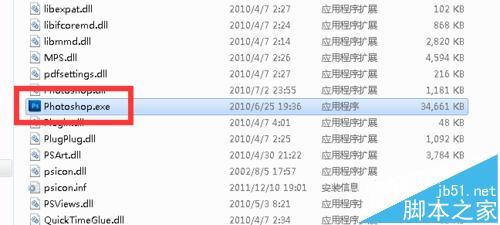
2、点击文件
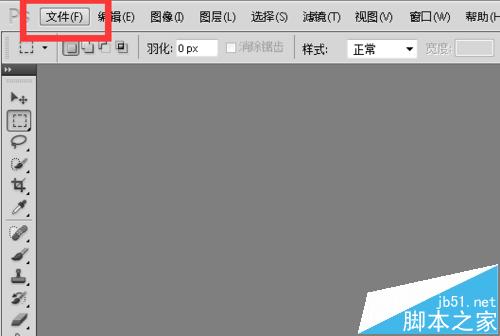
3、点击打开
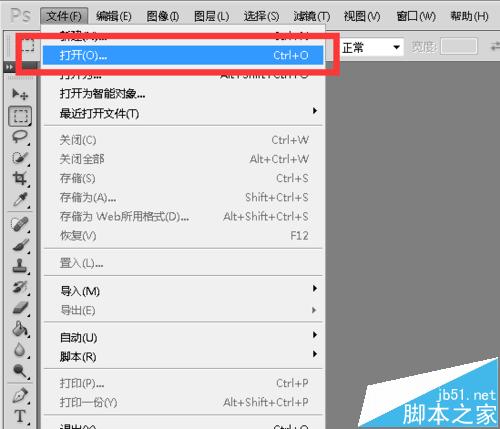
4、打开要修改的图片
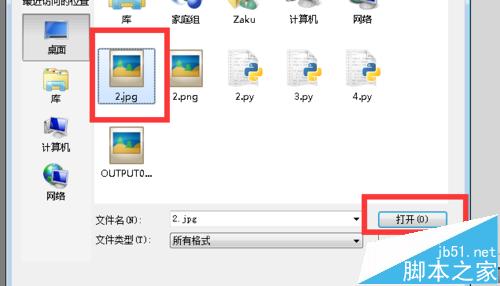
5、选择滤镜
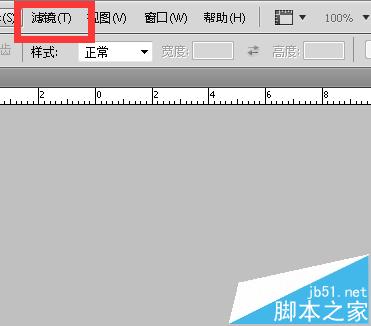
6、选隔行扫描
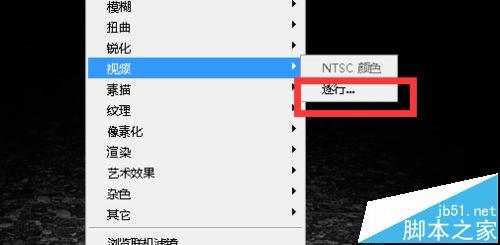
7、调整好参数后点击确定
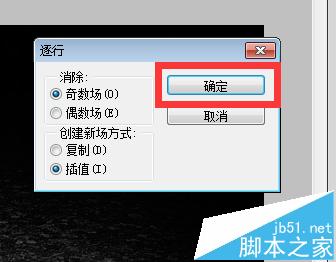
8、得到下图效果

相关推荐:
ps怎么安装格式为exe的滤镜?
ps滤镜不能添加效果所选区域是空的完整解决办法
ps滤镜扭曲不能用该怎么办?ps中图片不能进行扭曲的解决办法
我们在进行图片编辑的时候往往需要给图片添加隔行扫描的特效,这个功能的实现相当简单,让我们一起来学习吧。
1、双击打开PS
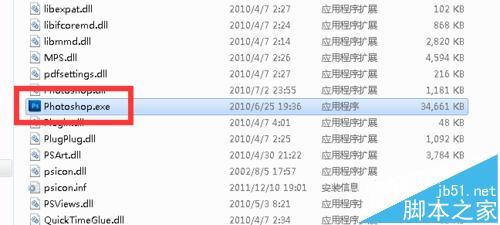
2、点击文件
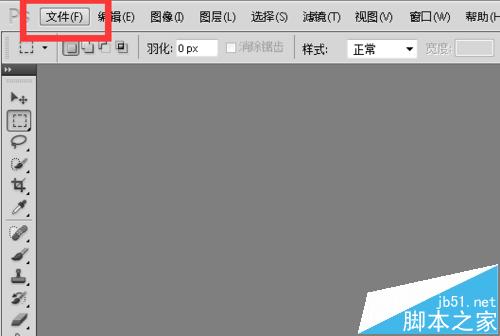
3、点击打开
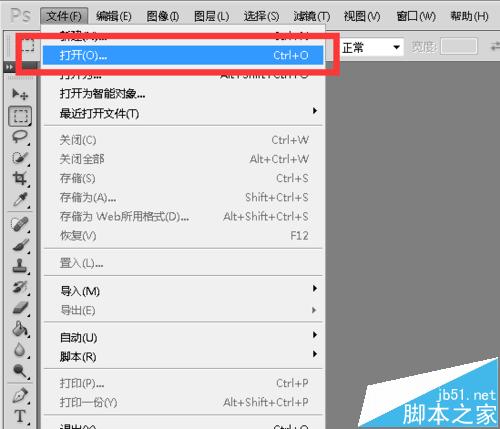
4、打开要修改的图片
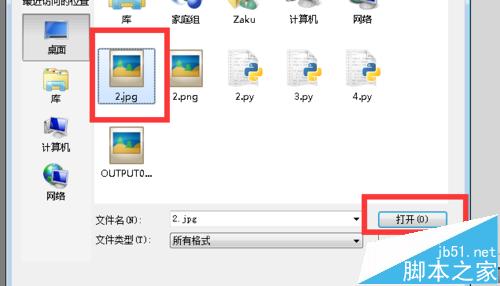
5、选择滤镜
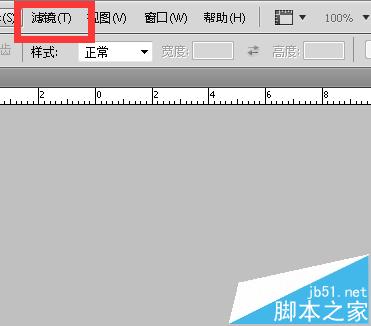
6、选隔行扫描
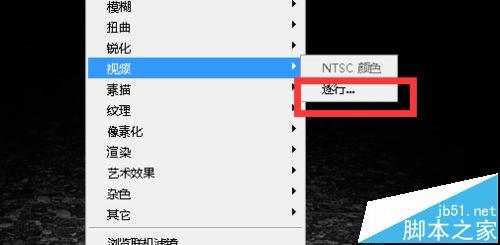
7、调整好参数后点击确定
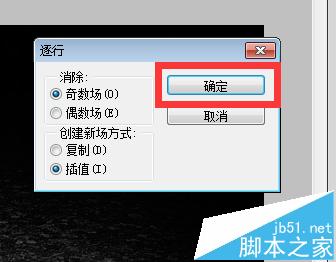
8、得到下图效果

相关推荐:
ps怎么安装格式为exe的滤镜?
ps滤镜不能添加效果所选区域是空的完整解决办法
ps滤镜扭曲不能用该怎么办?ps中图片不能进行扭曲的解决办法